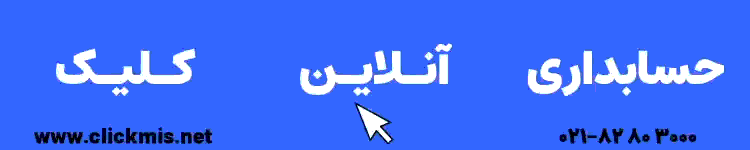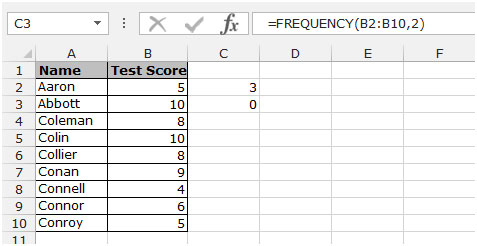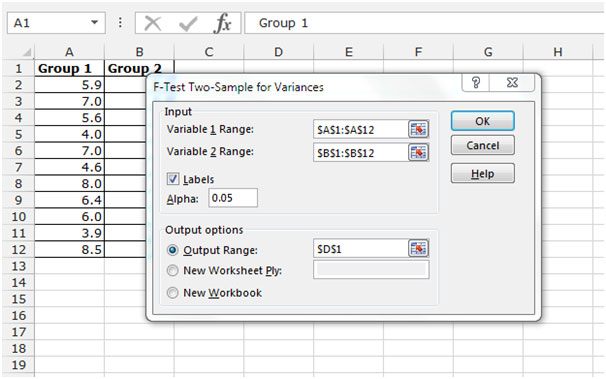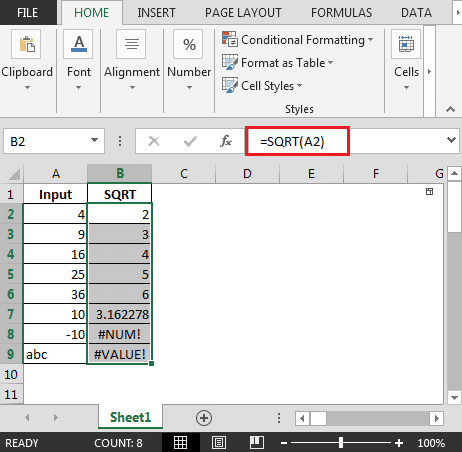رسم نمودار سه بعدی در اکسل +همه نکات کاربردی
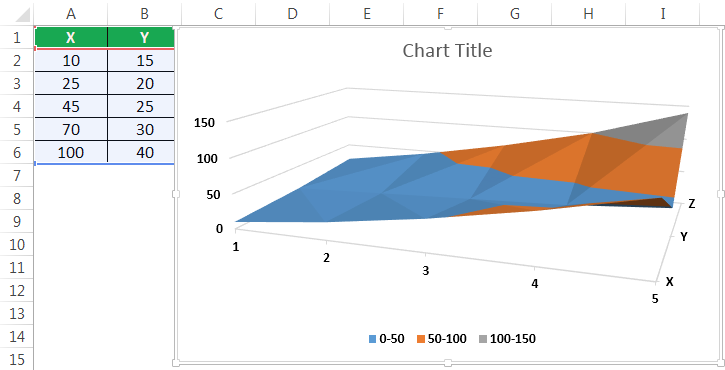
نمودارهای سه بعدی در اکسل که به نمودارهای سطح هم شناخته می شوند برای نشان دادن داده های سه بعدی استفاده می شوند. برای ساخت یک نمودار سه بعدی در اکسل باید برای هر بعد یک محدوده داده داشته باشیم تا بتوانیم سه محور x، y و z را تعیین کنیم. با ستفاده از تب Insert می توانیم نمودارهای سه بعدی یا نمودارهای سطح را در صفحه اکسل وارد کنیم.
نمودارهای سه بعدی اکسل
از نمودارهای مختلفی در اکسل برای نمایش داده ها استفاده می شود اما نمودارهای دو بعدی کاربرد بیشتری دارند، در این نمودارها دو محدوده داده یا یک جدول وجود دارد که روی دو محور X و Y قرار می گیرند. اما اگر سه متغیر X ، Y و Z داشته باشیم چگونه می توانیم نمودار را رسم کنیم؟ این همان چیزی که در این مقاله آن را بررسی خواهیم کرد.
اگر در سه محور X ، Y و Z داده داشته باشیم از نمودار سه بعدی یا نمودار سطح در اکسل برای نمایش این داده ها استفاده می کنیم. در نمودارهای سه بعدی سه متغیر وجود دارد و داده ها در سه بعد نمایش داده می شوند. یک متغیر به دو متغیر دیگه وابسته است و آن دو متغیر مستقل هستند. نمودارهای دو بعدی برای نمایش داده ها مفید هستند در حالی که داده های سه بعدی در تحلیل داده ها بسیار کمک می کنند، مانند رگرسیون و همبستگی. این نوع نمودارها روی سه محور X ، Y و Z ترسیم می شوند که دو محور افقی و یکی عمودی است. تعیین محور اصلی کاملا به کاربر نمودار بستگی دارد.
از کجا نمودار سه بعدی یا نمودار سطح را در اکسل پیدا کنیم؟ به بخش Charts در تب Insert بروید و گزینهsurface مرتبط با نمودارهای سه بعدی را پیدا کنید.

چگونه می توانیم یک نمودار سه بعدی در اکسل ترسیم کنیم؟
با ارائه دو مثال، نحوه ترسیم نمودار های سه بعدی در اکسل را توضیح می دهیم.
مثال ۱
فرض کنید تعدادی داده تصادفی برای ستون های X، Y و Z تولید کردیم و می خواهیم این داده ها را در نمودارهای سه بعدی نمایش دهیم.
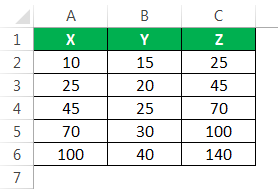
- داده های موردنظر برای نمایش در نمودار سه بعدی را انتخاب می کنیم.
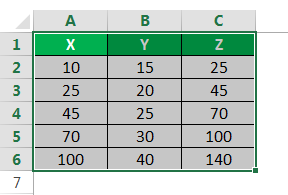
- به قسمت Charts در تب Insert می رویم و مانند شکل زیر گزینه surface را از بین نمودارها انتخاب می کنیم.
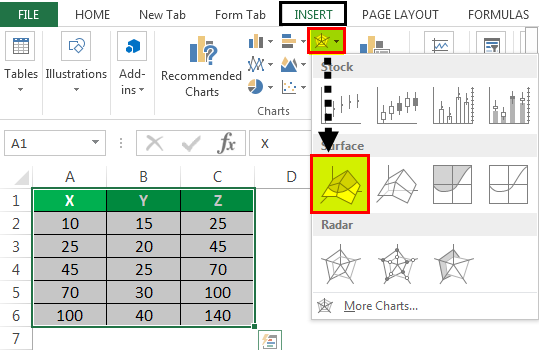
- یک نمودار سه بعدی معمولی اضافه می شود ولی فعلا نمی توانیم چیزهای زیادی از این نمودار بفهمیم.
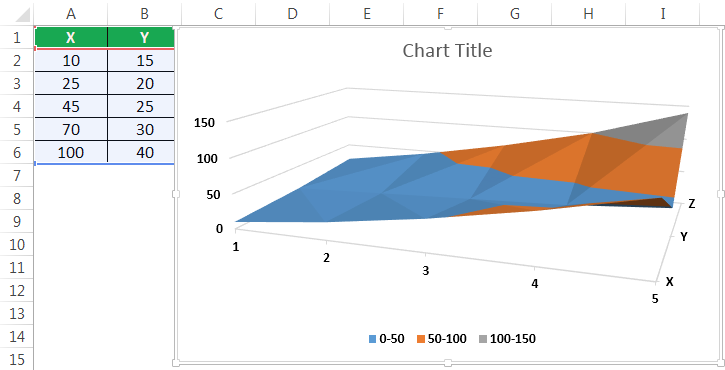
- همانطور که می بینیم هر محدوده روی سطح با یک رنگ نشان داده شده است.
![]()
- نمودار فعلی چندان قابل فهم نیست پس روی نمودار راست کلیک کرده و گزینه Format Chart Area را انتخاب می کنیم.
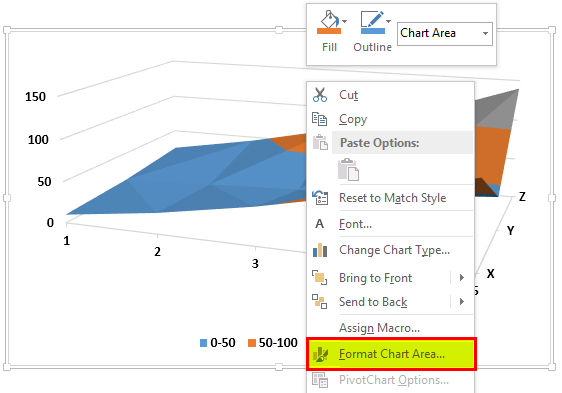
- نوار ابزار قالب بندی نمودار ظاهر می شود. روی قسمت Effects (افکت ها) کلیک و سپس گزینه ۳-D Rotation را انتخاب می کنیم.
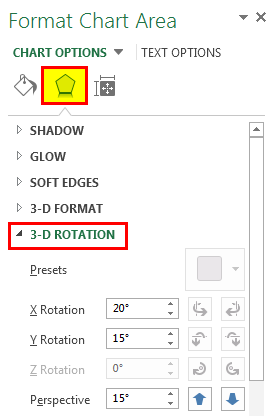
- برای تغییر نمودار و درک بهتر آن، میزان چرخش محورهای X و Y را در فیلدهای X Rotationو Y Rotation و دورنمای سه بعدی را در فیلد Perspective تغییر می دهیم.
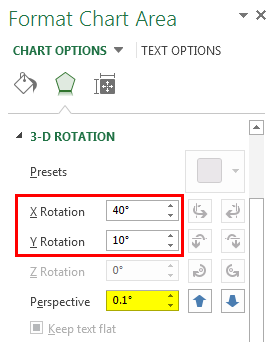
- تصویر زیر شکل نمودار پس از اعمال تغییرات است.
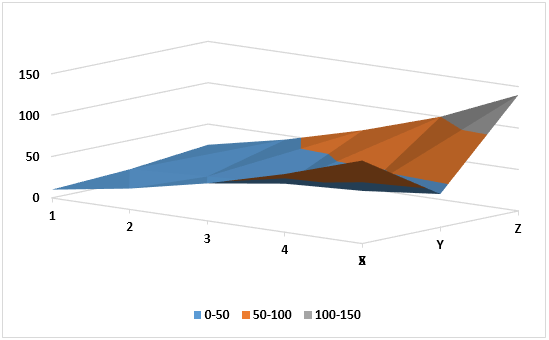
- با کلیک روی دکمه ارائه شده توسط اکسل می توانیم برای هر محور یک عنوان تعیین کنیم.
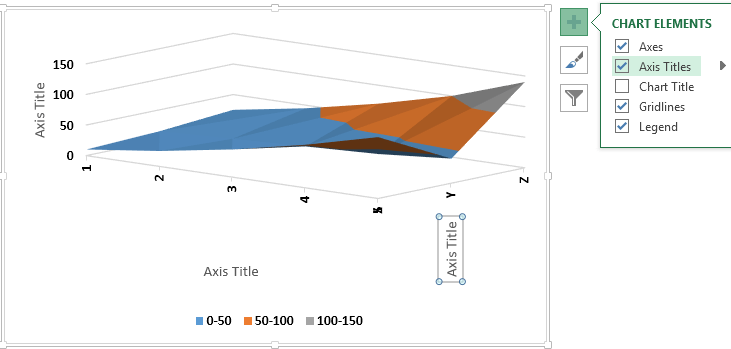
نمودار سطح در مثال بالا یک نمودار سه بعدی برای داده های تصادفی بود. از نمودار سه بعدی در اکسل برای موقعیت های پیچیده هم استفاده می شود.
مثال۲
فرض کنید داده هایی داریم شامل میزان فروش یه سری محصولات در طی یک دوره شش ماهه و حالا می خواهیم این داده ها را با یک نمودار سه بعدی نمایش دهیم. داده های به شکل زیر هستند:
با این آموزش اکسل صفر تا صد اکسل، رو توی کمترین زمان ممکن یاد بگیر.بهترین پک آموزش اکسل در ایران همین الان خرید و دانلود کنید!
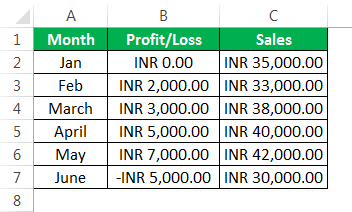
سه متغیر برای تعریف داده ها داریم. ماه (ستون Month)، سود و زیان (ستون Profit/Loss) و مقدار فروش (ستون Sales) در هر ماه. مراحل زیر را دنبال می کنیم:
- داده های سه ستون را برای رسم نمودار سه بعدی انتخاب می کنیم.

- مشابه مثال قبل به قسمت Chart در تب Insert می رویم و نوع نمودار Surface را انتخاب می کنیم.
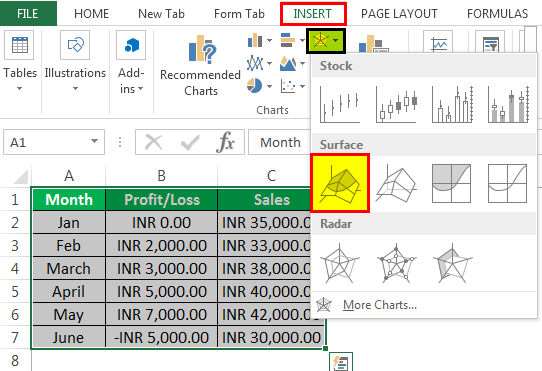
- نمودار سه بعدی زیر ساخته می شود.
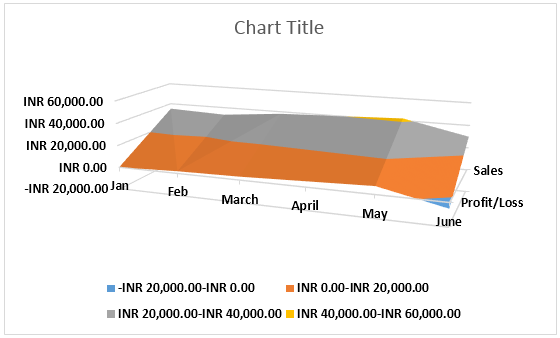
- رنگ ها دامنه مقادیر را در نمودار نشان می دهند که بین ۲۰۰۰۰- تا ۶۰۰۰۰ است. در حالیکه محدوده داده ها در ستون سود/ضرر (Profit/Loss) فقط بین ۵۰۰۰- تا ۷۰۰۰ و در ستون فروش (Sales) فقط بین ۳۰۰۰۰ تا ۴۰۰۰۰ هستند. بنابراین باید محدوده اعداد را تغییر دهیم. روی نمودار راست کلیک کرده و گزینه Format Chart Area را انتخاب می کنیم.
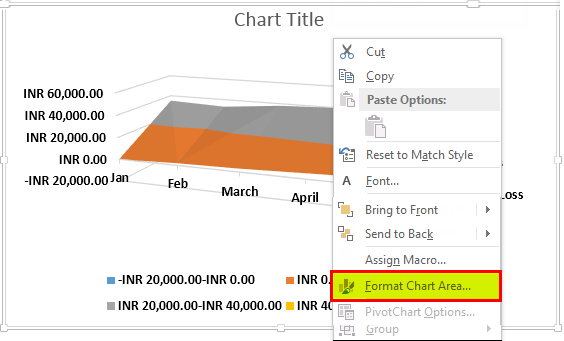
- روی قسمت Effects از ابزار قالب بندی کلیک می کنیم و تیک گزینه Autoscale را بر می داریم.
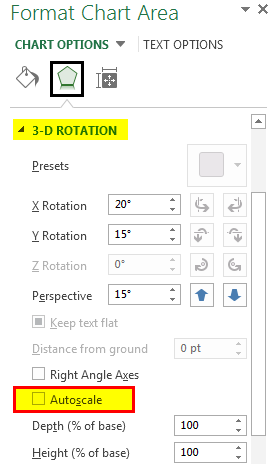
- حالا با تغییر مقادیر چرخش محورهای X و Y و دورنمای نمودار می توانیم زاویه دید را به گونه ای تغییر دهیم که نمودار به درستی و کامل دیده شود.
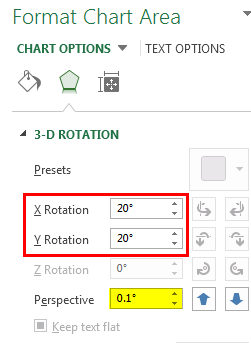
- نمودار به شکل زیر نمایش داده می شود:
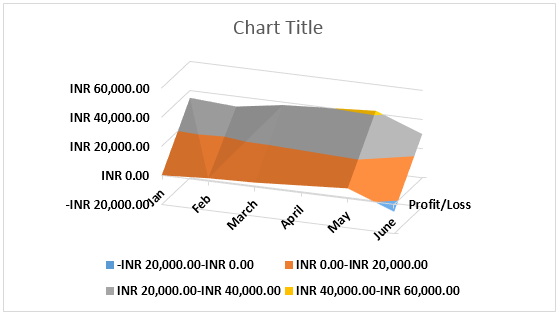
- گزینه های قالب بندی مختلف و نمودارهای دیگری هم در تب Design وجود دارد؛ مانند قسمت Add Chart Element برای اضافه کردن و ویرایش عناصر جدید در نمودار.
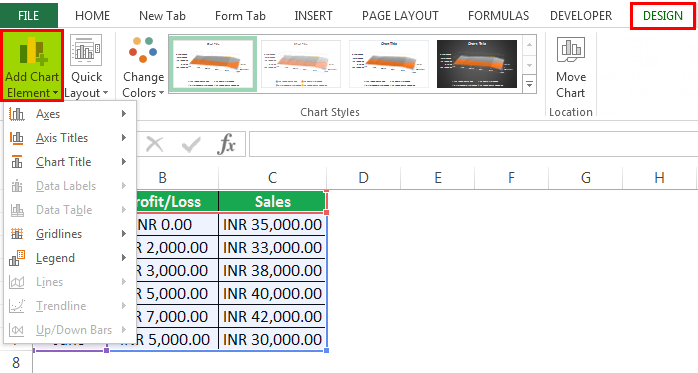
- عنوان “Sales Data” را برای نمودار تعیین می کنیم.
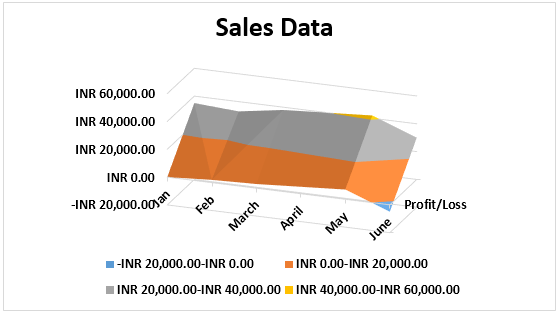
چرا از نمودارهای سه بعدی در اکسل استفاده می کنیم؟ برای پاسخ به این سؤال می توانیم به دو مثال بالا اشاره کنیم. داده ها در سه محدوده قرار داشتند پس یعنی باید داده ها را در سه محور نشان دهیم.
انجام این کار با نمودار دو بعدی امکان پذیر نیست زیرا نمودارهای دو بعدی فقط می توانند داده ها را در دو محور نشان دهند. نمودارهای سطح در اکسل با کدگذاری رنگ کار می کنند. هر رنگ دامنه داده هایی را نشان می دهد که در آن تعریف شده اند.
به عنوان مثال به تصویر زیر در مثال ۲ نگاه کنید:

هر محدوده مقادیر با مجموعه متفاوتی از رنگ ها نشان داده می شود.
نکاتی برای یاد آوری
- نمودارهای سطح سه بعدی در اکسل مفید هستند اما چون استفاده از آنها سخت است،کمتر استفاده می شوند.
- از سه محور در نمودار سه بعدی، یک محور عمودی و دو محور دیگر افقی هستند.
- در نمودار سطح سه بعدی، چرخش سه بعدی باید متناسب با دامنه داده ها باشد و در غیر اینصورت فهم و درک نمودار سخت می شود.
- برای اینکه در شناخت محورهای X، Y یا Z سردرگم نشوید باید برای هر کدوم یک عنوان متمایز انتخاب کنید.
![]() دانلود فیلم های آموزش صفر تا صد اکسل +جزوه
دانلود فیلم های آموزش صفر تا صد اکسل +جزوه
![]() همه منو/تب های اکسل در نوار ریبون
همه منو/تب های اکسل در نوار ریبون